

生産計画を立てる
JGAPでは生産計画が必須になっています。aKnow(エイノウ)では、アプリ上で簡単に生産計画を立てることができます。
この記事では、品目情報と生産目標、作付けする圃場の登録、作業計画の作成をしてみます。
生産計画を新規作成する
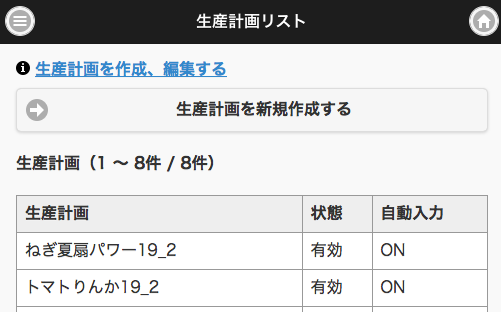
「メニューボタン」→「作業入力」→「生産計画」を選択すると、生産計画リストが表示されます。
「生産計画を新規作成する」をタップ(クリック)します。
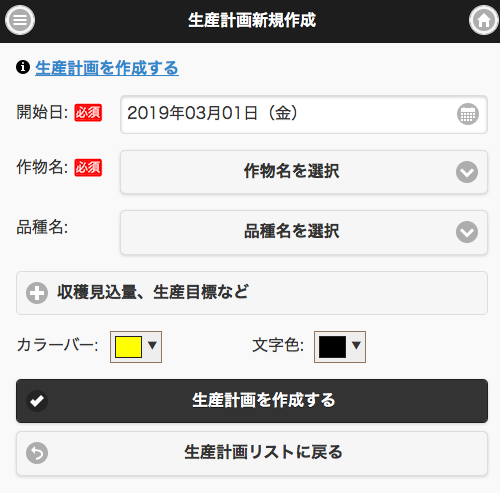
「生産計画新規作成」画面が表示されます。
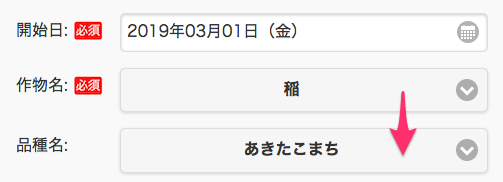
「開始日」で生産開始日をカレンダーで選択します。「作物名」と「品種名」をリストから選択します。
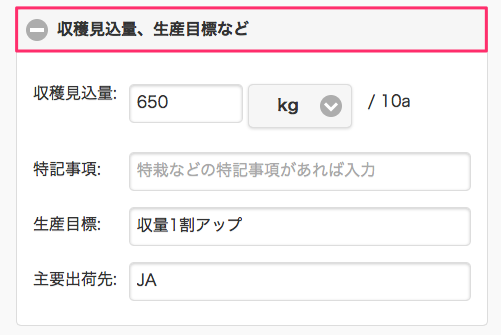
「収穫見込量、生産目標など」をタップ(クリック)して、計画の詳細を入力します。
10a当たり「収穫見込量」を入力して、単位を選択します。特栽などの特記事項があれば入力します。「生産目標」と「主要出荷先」を入力します。
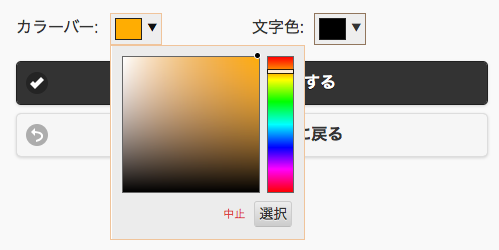
「色選択」で選択した色は、圃場マップ上でポリゴンを色分けしたり、ポータル画面のカレンダーで作業記録カラーバーの色分け等に使用されます。
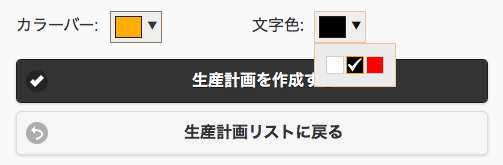
「文字色選択」で選択した色は、ポータル画面のカレンダーで作業記録カラーバーの文字色等に使用されます。
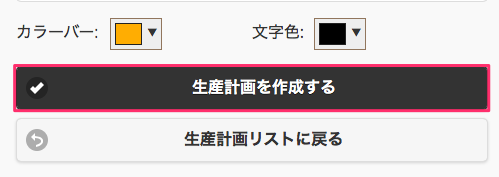
最後に必ず「生産計画を作成する」をタップ(クリック)してください。

「生産計画編集」画面になります。新規作成に成功すると「生産計画を新規作成しました」と表示されます。
生産計画を始めるときには「この生産計画を有効にする」にチェックを入れましょう。
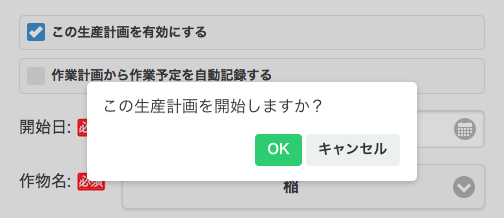
確認ダイアログがでるので「OK」をタップ(クリック)します。

「生産計画を有効にしました」と表示されます。生産計画を有効にすると、指定した作付圃場が圃場マップ上で表示されたり、作業計画から作業予定を自動入力する機能が使えるようになります。以下の記事を参考にしてください。
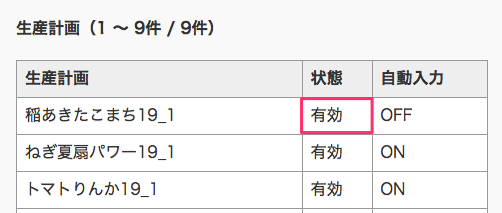
生産計画を立てると、生産計画名が自動的に生成されて生産計画リストに表示されます。生産計画を有効にすると「状態」が有効と表示されます。
生産計画名生成ルール
作物名 + 品種名 + 「開始日」で指定した日付の年(2桁)_ 通し番号
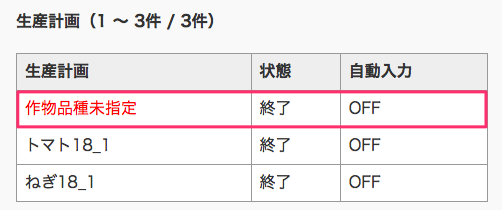
「作物品種未指定」の計画は、リストをタップ(クリック)して「生産計画編集」画面から再度「作物名」「品種名」をリストから選択します。最後に「保存する」をタップ(クリック)して保存してください。
作付圃場を指定する
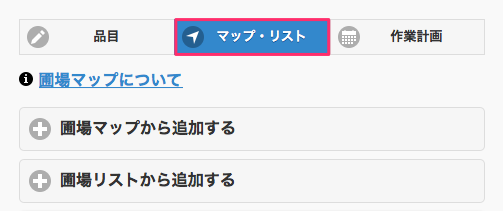
「マップ・リスト」タブをタップ(クリック)して、作付けする圃場を登録します。「圃場マップから追加する」をタップ(クリック)して、マップから追加してみます。
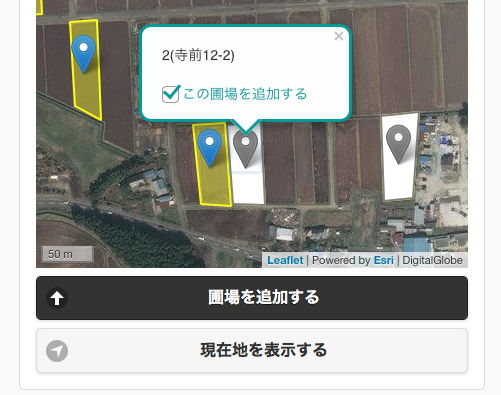
作付する圃場をマップから選択します。圃場マップの基本的な使い方はこちらを参照してください。
「圃場を追加する」をタップ(クリック)して追加します。
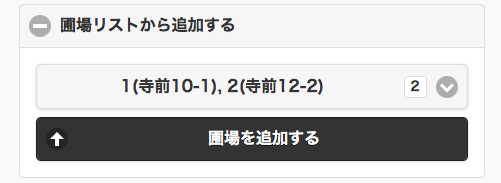
「圃場リストから追加する」をタップ(クリック)すると、リストから選択して追加できます。
圃場マップと圃場リストは連動しています。圃場マップで追加した圃場は、リストで選択された状態になります。逆に、圃場リストで追加した圃場は、マップで選択された状態になります。
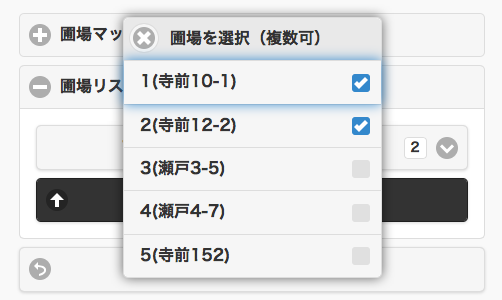
圃場リストから追加したい圃場を選択して、「圃場を追加する」をタップ(クリック)します。複数選択ができます。
作業計画を新規作成する
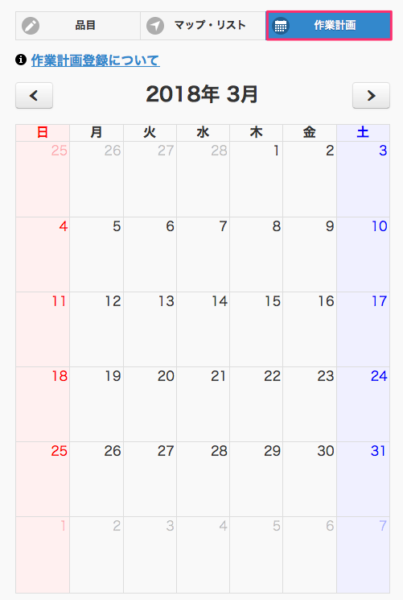
「作業計画」タブをタップ(クリック)して、作業計画を作成します。
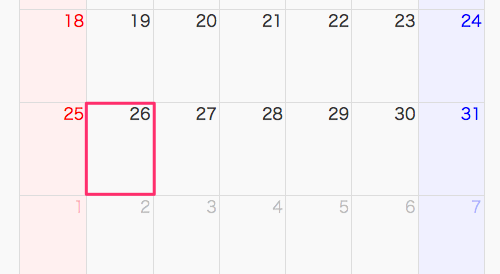
作業計画を作成したい日付の場所をカレンダー上でタップ(クリック)します。
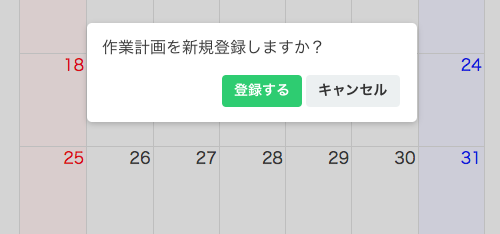
「作業計画を新規登録しますか?」確認ダイアローグされるので、「登録する」をタップ(クリック)します。
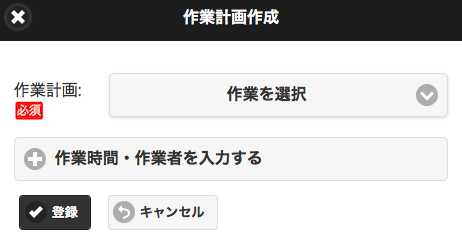
「作業計画作成」ポップアップが表示されます。
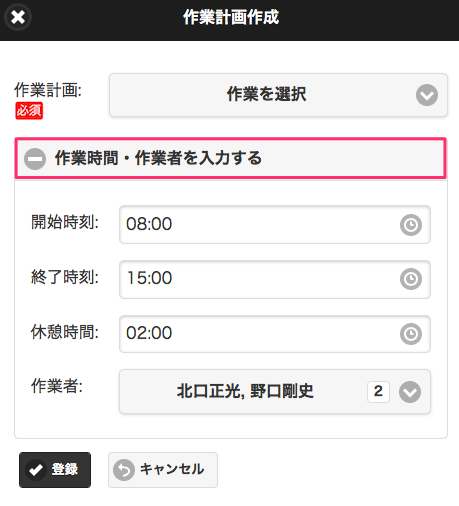
「作業時間・作業者を入力する」をタップ(クリック)して、「時刻」「作業者」等を入力、リストから選択します。作業入力の基本はこちらを参照してください。
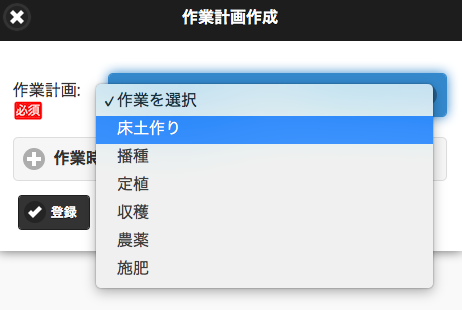
「作業計画」で新規作成したい作業をリストから選択します。ここでは例として、床土作りを選択してみましょう。
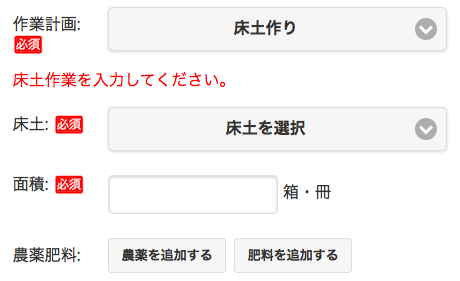
「床土作業を入力してください」と表示されるので、「床土」で作業する床土ロットを選択、「面積」で作る箱・冊数を入力します。床土作りの記録方法については、こちらを参照してください。

床土に農薬を混ぜる場合は、「農薬を追加する」をタップ(クリック)します。農薬記録の基本的な入力方法については、こちらを参照してください。
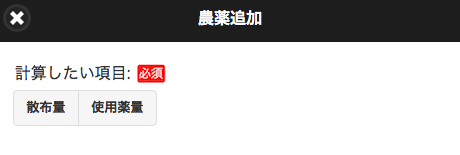
「農薬追加」ポップアップが表示されます。「計算したい項目」をボタンで選択します。
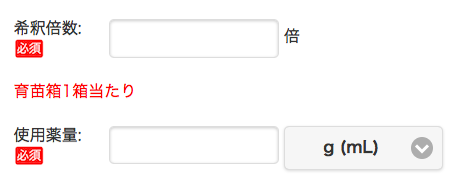
「計算したい項目」で散布量を選択すると、「希釈倍数」と「使用薬量」を入力して、使用薬量の単位を選択します。床土作りでは、使用薬量は「育苗箱1箱当たり」の量です。
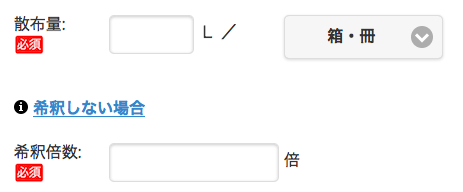
「計算したい項目」で使用薬量を選択すると、「散布量(L)」と「希釈倍数」を入力します。床土作りでは、散布量は「(育苗箱1)箱・冊」当たりの散布量です。

農薬の計算をすると「確認」ポップアップが表示されます。計算結果が正しいかを確認して、「追加する」をタップ(クリック)します。
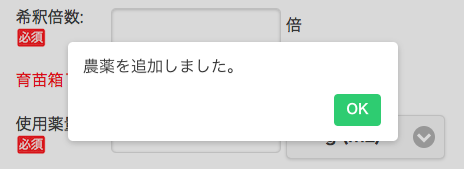
農薬の追加に成功すると「農薬を追加しました。」と表示されるので、「OK」をタップ(クリック)します。「閉じる」をタップ(クリック)して、「農薬追加」ポップアップを閉じます。

床土に肥料を混ぜる場合は、「肥料を追加する」をタップ(クリック)します。施肥記録の基本的な入力方法については、こちらを参照してください。
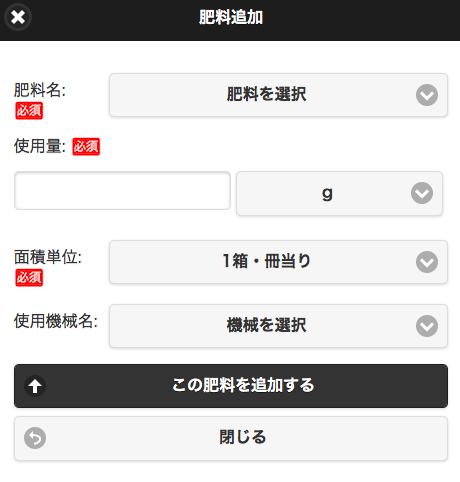
「肥料追加」ポップアップが表示されます。
「肥料名」をリストから選択、「使用量」を入力して単位を選択します。床土作りでは「面積単位」は「(育苗箱)1箱・冊当たり」です。使用機械名をリストから選択して、「この肥料を追加する」をタップ(クリック)します。
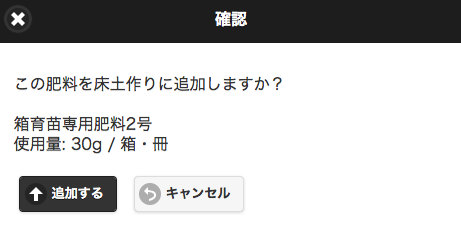
肥料の計算をすると「確認」ポップアップが表示されます。計算結果が正しいかを確認して、「追加する」をタップ(クリック)します。
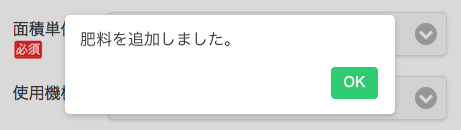
肥料の追加に成功すると「肥料を追加しました。」と表示されるので、「OK」をタップ(クリック)します。「閉じる」をタップ(クリック)して、「肥料追加」ポップアップを閉じます。
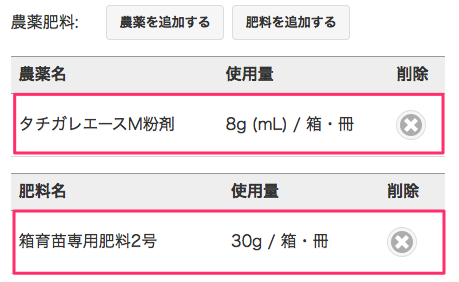
追加した農薬と肥料はリスト表示されます。「削除」アイコンをタップ(クリック)すると、リストから削除できます。
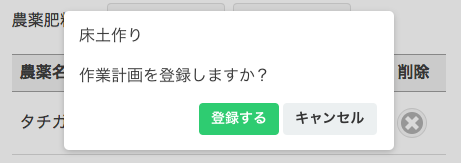
「登録」ボタンをタップ(クリック)すると、「作業計画を登録しますか?」と表示されるので、「登録する」をタップ(クリック)します。
作業計画を編集する

作業計画の新規作成に成功すると、カレンダー上に作業計画のカラーバーが表示されます。カラーバーの色は「品目」タブで選択した「色選択」の色で表示されます。「色選択」をしていない場合のカラーバーはイエロー、文字色はブラックになります。
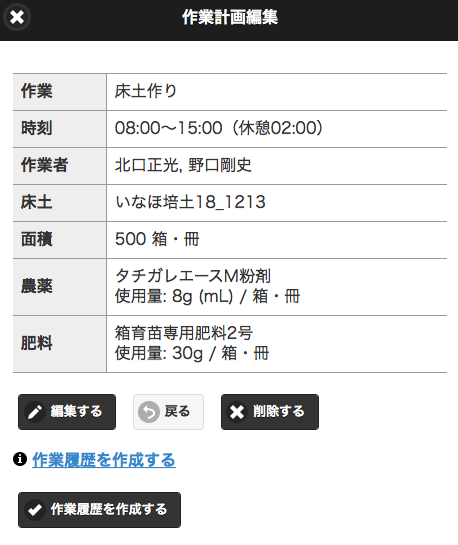
カラーバーをタップ(クリック)すると、「作業計画編集」ポップアップが表示され、作業計画の登録内容が表示されます。
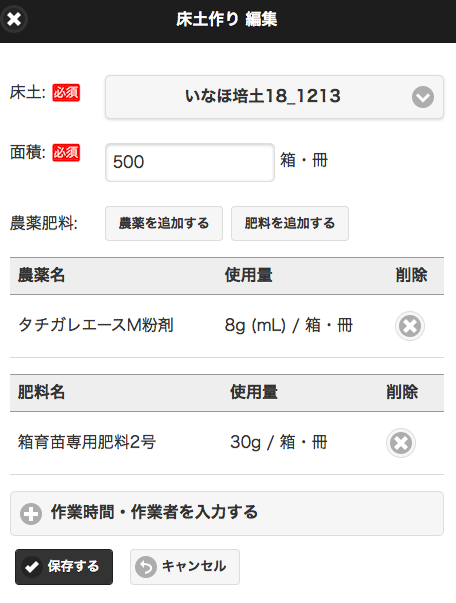
「編集する」をタップ(クリック)すると「(作業名)編集」ポップアップが表示されます。修正したい項目を編集して、「保存する」をタップ(クリック)して編集内容を保存します。
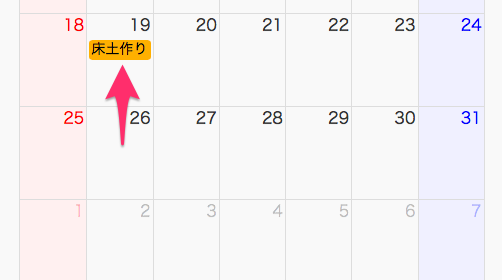
作業計画の日付はカレンダー上で変更できます。カラーバーを長押しして、変更したい日付にカラーバーをドラッグ&ドロップで移動します。
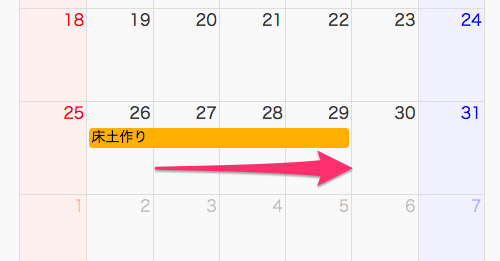
作業計画の期間もカレンダー上で変更できます。カラーバーを長押ししてドラッグすると、カラーバーの長さが変わります。
作業計画のバリエーション
作成できる作業計画はJGAPで記録が必要な作業、床土作り、播種、定植、収穫、農薬、施肥、です。以下では、床土作り以外の作業について「作業計画作成」ポップアップ画面を確認してみます。
播種
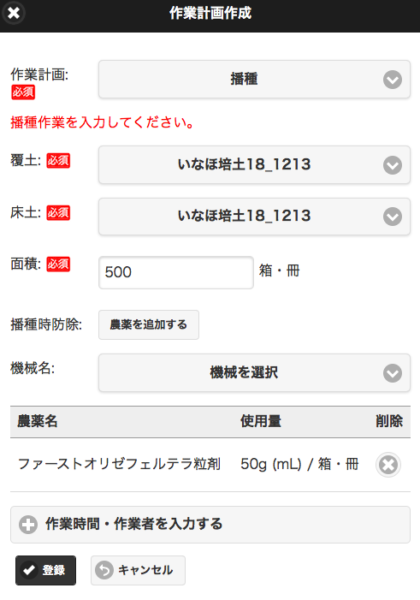
播種記録の方法については、こちらを参照してください。
定植
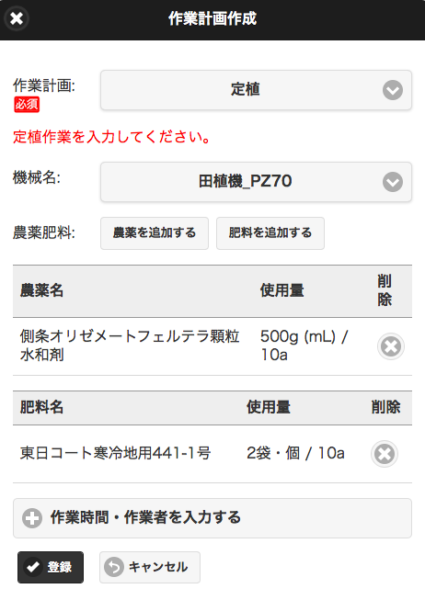
定植記録の方法については、こちらを参照してください。作業計画では、定植する圃場の指定はできません。
収穫
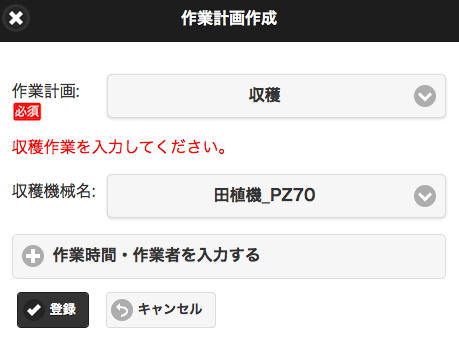
収穫記録の方法については、こちらを参照してください。作業計画では、収穫する圃場の指定はできません。
農薬
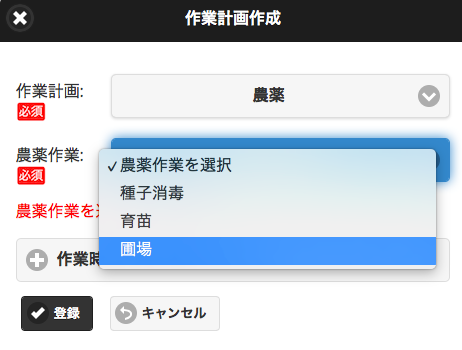
「作業計画」で農薬を選択した場合、「農薬作業」で、種子消毒、育苗、圃場のいずれかをリストから選択します。
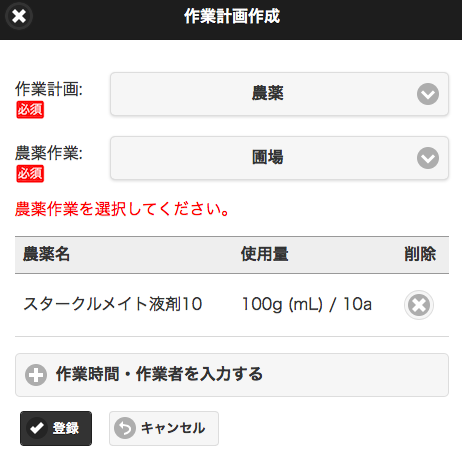
農薬を追加すると「作業計画作成」ポップアップにリスト表示されます。農薬記録の基本的な入力方法については、こちらを参照してください。
施肥
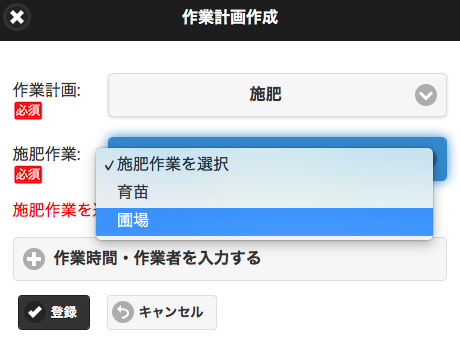
「作業計画」で施肥を選択した場合、「施肥作業」で、育苗または圃場のいずれかをリストから選択します。
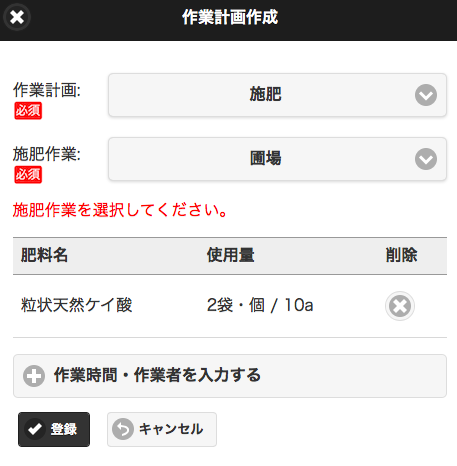
肥料を追加すると「作業計画作成」ポップアップにリスト表示されます。施肥記録の基本的な入力方法については、こちらを参照してください。
生産計画から始めよう
以上、生産計画機能を使えば、生産計画を簡単に作成することができます。計画を変更した場合でも簡単に修正、編集することができます。
aKnow(エイノウ)の生産計画はそれだけにとどまりません。作成した作業計画を利用して、作業記録を自動で記録したり、作業予定メールを送信することができます。生産計画から始めることにより、面倒な毎日の記帳を自動化しましょう。
アプリを使用しないで生産計画を立てる場合は、以下のサンプル帳票をダウンロードしてください。
| サンプル帳票 | |
|---|---|
| 生産計画表 | ダウンロード |


 収穫管理編【3】出荷ロットに収穫、調整ロットを追加する | 使い方
収穫管理編【3】出荷ロットに収穫、調整ロットを追加する | 使い方